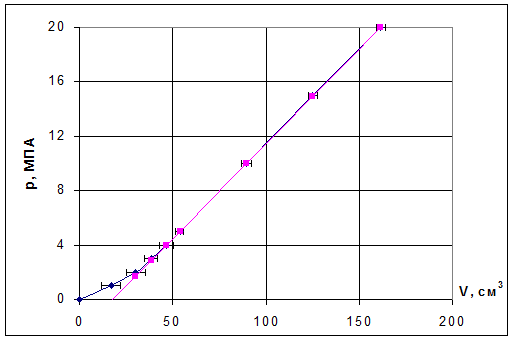|
|
Последовательность выполнения12 1. Запустить EXCEL . 2. Создать таблицу с исходными данными эксперимента и поясняющими надписями в соответствие с прилагаемой ниже таблицей. Обратить внимание, что текст, целиком не помещающийся в ячейку вводится в ячейку, номер которой соответствует началу текста. Например, весь текст «Экспериментальное определение модуля объемной упругости»вводится в ячейку А1. При заполнении, там где это целесообразно, пользуйтесь методами автозаполнения и копирования. Символы DV в тексте пояснений в таблице заменяют символы в DV формулах.
3. Занести в ячейку С7 формулу (1), которая будет иметь вид=D4-C4 и распространить ее на диапазон C7:J9. 4. Занести в ячейку С10 формулу для определения среднего значения изменения объема DVсрi Для этого можно воспользоваться встроенной функцией СРЗНАЧ. Рассмотрим порядок ввода формул с использованием встроенных функций на этом примере: - установить курсор в ячейку C10; - нажать на кнопку - в открывшемся окне выбрать Категория: Математические, Функция: СРЗНАЧ и щелкните по кнопке ОК; - в открывшемся окне диалога в пункте Значение1 вместо предложенного мастером функций диапазона занесите диапазон ячеек, для которых вы вычисляете среднее значение C7:C9 и щелкните по экранной кнопке OK (Закончить). 5. Распространить формулу в ячейке J10 на диапазон. 6. Для того, чтобы увидеть точное значение вычисленных величин (если Excel округлил их до целых), выделите диапазон С10:J10и несколько раз нажмите кнопку 7. В ячейку J12 внести формулу (3), которая будет иметь вид=K12+J10 и распространить ее на диапазон J12:C12. 8. В ячейки C14 и C15 занесите формулы для определения максимальной и минимальной погрешности вычисления объема, которые будут иметь вид: 9. Распространите формулы из диапазона C14:C15 на диапазон K14:K15 10. Построить график зависимости P=f(Vср) : - выделите диапазон ячеек B12:K13, на основании которого вы будете строить диаграмму; - щелкните по кнопке Мастер диаграмм стандартной панели инструментов, либо воспользуйтесь командой меню Вставка-Диаграмма. Ä следуйте указаниям Мастера диаграмм в каждом диалоговом окне, возникающим последовательно после нажатия экранных кнопок Далее: Ø Шаг1: Щелчком мыши выберите тип диаграммы Точечная, а вид – со значениями, соединенными сглаживающими линиями. Нажмите кнопку Далее. Ø Шаг2: Если диапазон данных в окне ввода Диапазон указан верно, а вид диаграммы тот, который вы ожидаете, нажмите кнопку Далее. В противном случае в окне Диапазон введите нужный диапазон данных Ø Шаг3: В окно Название диаграммы сотрите содержащиеся там данные; в окне Ось X введите: V, см3; в окне Ось Y введите: p, МПа. Нажмите кнопку Далее. Ø Шаг4: В окне Поместить диаграмму на листе выберите пункт Имеющемся, рядом с которым выберите в открывающемся списке пункт Лист2. Нажмите кнопку Готово. 11. Как правило, вид созданной диаграммы мастером диаграмм бывает неудовлетворительным, поэтому диаграмму следует отформатировать. Выполните форматирование диаграммы в соответствие со следующими указаниями. - Щелкните мышью по области диаграммы. Область диаграммы выделится черной рамкой, по углам которой и в середине сторон имеются черные квадратики – размерные маркеры. Кроме того в меню Excel добавится пункт Диаграмма - Диаграмма состоит из нескольких элементов. К ним, в частности, относятся: § область диаграммы (весь чертеж) § область построения диаграммы § легенда § ряды данных § названия осей и т.п. Для редактирования элемента его необходимо выделить. Это можно сделать нажатием стрелок перемещения курсора ↑ ↓ на клавиатуре, либо одиночным щелчком левой клавиши мыши по соответствующему элементу. При выделении в поле имени (крайнее левое поле в строке формул) появляется название элемента. Выделенный элемент отмечается размерными маркерами. Редактирование выделенного элемент осуществляется через меню Формат, в котором появляется пункт для редактирования соответствующего элемента, либо нажатием клавиатурной комбинации Ctrl-1, которая позволяет произвести форматирование текущей ячейки, диапазона, элемента диаграммы или объекта. - Удалите легенду. - Отбуксируйте название оси X (категорий) в правый нижний угол области диаграммы. - Измените размеры области построения диаграммы так, чтобы она занимала максимальный размер внутри области диаграммы. Выберите подходящий цвет заливки области построения. - Отобразите на диаграмме погрешности вычисления. Для этого выделите кривую (она имеет название Ряд «p,МПа»), нажмите клавиатурную комбинацию Ctrl-1. Затем в окне Формат ряда данных выберите вкладку X-погрешности, в который выберите вид показа – обе планки погрешностей, величина погрешностей – пользовательская, в графе «+» введите диапазон положительной погрешности, вычисленной Вами =Лист1!$C$14:$K$14 (это можно сделать и мышью, выделяя соответствующий диапазон в таблице), а в графе «-»=Лист1!$C$15:$K$15 - Добавьте (если их нет) линии сетки для значений по оси X. Для этого в меню Диаграмма выберите пункт Параметры диаграммы и на вкладке Линии сетки щелкните по пункту ОсьX – основные линии, после чего нажмите кнопку OK. - Отформатируйте осьY так, чтобы график занимал всю область построения диаграммы. Для этого после выделения оси и перехода в окно редактирования одним из указанных выше способов (например с помощью клавиатурной комбинации Ctrl-1) выберите вкладку Шкала и в графе Максимальное значение поставьте максимальное значение давления в исходной таблице – 20. Посмотрите другие вкладки в окне форматирования оси. Возможно Вы захотите изменить и другие параметры и внешний вид элементов оси. - Измените название оси категорий так, чтобы размерность объема была поставлена правильно: не см3, а см3. Для это выделите название оси, затем выделите цифру 3 в размерности, нажмите клавиатурную комбинацию Ctrl-1 и в открывшемся окне форматирования шрифта щелкните мышью по пункту Верхний индекс раздела Эффекты. 12. Проанализируйте, начиная с какой точки график изменения объема становится линейным. По-видимому это будет точка, соответствующая давлению 4 МПа. Определите параметры прямой, которой можно аппроксимировать кривую изменения давления на линейном участке. Для этого следует воспользоваться встроенной функцией ЛИНЕЙН, позволяющей построить функцию вида y=b+m1*x1+¼+mi*xi на основе некоторого массива исходных данных методом наименьших квадратов. Функция ЛИНЕЙН относится к категории статистических. В данном случае воспользуемся «ручным» набором, без использования мастера функций. Синтаксис функции ЛИНЕЙН(известные_значения_y; известные_значения_x; константа; статистика) § Константа – это логическое значение, которое указывает, требуется ли, чтобы константа b была равна 0. Если константа имеет значение ИСТИНА (1), то b вычисляется обычным образом. § Статистика – это логическое значение, которое указывает, требуется ли вернуть дополнительную статистику по регрессии. Если статистика имеет значение ЛОЖЬ (0), то функция ЛИНЕЙН возвращает только коэффициенты m и постоянную b. 13. Выделите диапазон ячеек C18:D18, затем в строке формул наберите следующую формулу =ЛИНЕЙН(C13:G13;C12:G12;1;0) и нажмите клавиатурную комбинацию Ctrl-Shift-Enter (по этой клавиатурной комбинации вводится единая формула для всего массива). Обратите внимание, что после ввода клавиатурной комбинации Ctrl-Shift-Enter набранная формула заключается в фигурные скобки, что означает, что это формула массива, а не одной ячейки, а в ячейках C18:D18 появляются значения. 14. Постройте прямую, аппроксимирующую график на линейном участке, на той же диаграмме. Для этого сначала необходимо сформировать массив данных, а затем изменить диаграмму. - В ячейку C20 введите формулу =$D$18+$C$18*C12 (вспомните, что для превращения относительной ссылки в абсолютную не обязательно вручную вводить знаки $ - достаточно нажать клавишу F4). - Распространите формулу из ячейки C20 на диапазон C20:K20 - Выделите диаграмму на Листе2, затем в меню Диаграмма выберите пункт Добавить данные - Для ввода в окно Диапазон нового ряда данных щелкните по закладке Лист1, в нем курсором мыши выделите диапазон C20:J20 и нажмите кнопку OK – на диаграмме появится график прямой. 15. Вычислите приведенный модуль объемной упругости рабочей жидкости, для чего в ячейку A24 введите формулу (5), которая будет иметь вид =A22*C18 16. Отформатируйте таблицу. - Расположите заголовки по центру диапазона столбцов. Для этого выделите нужный диапазон столбцов и нажмите кнопку - В необходимых местах добавьте линии границ ячеек. - Измените формат показателей степени в размерностях см3 в ячейках А5, А8, А10, В12. - В ячейках A8, A10 измените символы DV на DV . Для этого выделите D в соответствующих ячейках, нажмите клавиатурную комбинацию Ctrl-1 и в открывшемся окне форматирования шрифта выберите шрифт Symbol в окне Шрифт. 17. Посмотрите, поместится ли созданная Вами таблица на один лист при печати. Для этого нажмите кнопку 18. Завершить работу, сохранив ее в файле work2.xls. 19. Запустить EXCEL, вернуться к документу work2.xlsи предъявить его преподавателю. 20. Составьте отчет по работе, отразив в нем постановку задачи, методологию решения, результат. Приложение Лист1
Лист2

12 Не нашли, что искали? Воспользуйтесь поиском по сайту: ©2015 - 2024 stydopedia.ru Все материалы защищены законодательством РФ.
|
 (Мастер функции или Вставить функцию) на стандартной панели инструментов;
(Мастер функции или Вставить функцию) на стандартной панели инструментов; (Увеличить разрядность) на панели инструментов Форматирование.
(Увеличить разрядность) на панели инструментов Форматирование. (Центрировать по выделению) на панели инструментов Форматирование. Проделайте это для диапазонов A1:K1; C2:K2; A11:K11; A19:K19
(Центрировать по выделению) на панели инструментов Форматирование. Проделайте это для диапазонов A1:K1; C2:K2; A11:K11; A19:K19 (Предварительный просмотр) на стандартной панели инструментов. Измените ширину столбцов таким образом, чтобы все столбцы поместились на одной странице, и при этом все данные и надписи в столбцах были бы видны. Проверьте себя: приблизительный внешний вид таблиц и диаграммы приведен в приложении.
(Предварительный просмотр) на стандартной панели инструментов. Измените ширину столбцов таким образом, чтобы все столбцы поместились на одной странице, и при этом все данные и надписи в столбцах были бы видны. Проверьте себя: приблизительный внешний вид таблиц и диаграммы приведен в приложении.